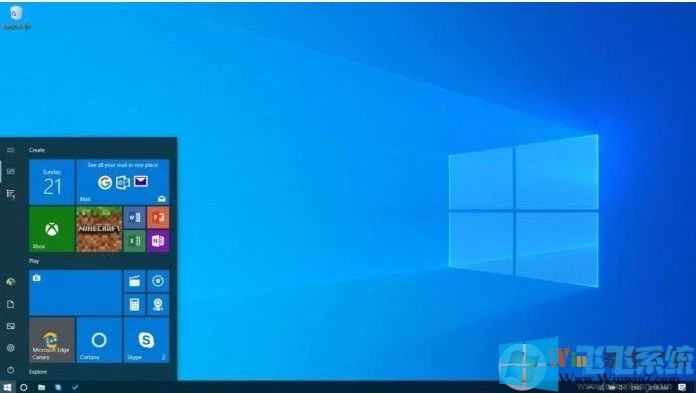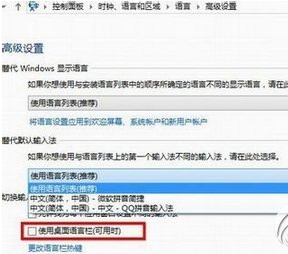win10系统在禁用UAC时无法激活此应用程序的解决方法
- 编辑:飞飞系统
- 时间:2018-10-04
在win10系统中不少用户在通过系统配置设置界面将UAC给关闭了,这样一来可以避免不少麻烦顺利运行程序,不受阻挠。但是在运行一些程序的时候却遇到了无法运行的现象,提示:“在禁用UAC时无法激活此应用程序”,该怎么办?出现这样的问题一般是因为该程序和UAC有密切的联系引起的,关于如何解决大家可以参考下本文中的几个方法。
方法一:针对专业版、教育版
1、按下win+R,在“运行”附件中输入“gpedit.msc”点击确定打开组策略;
2、在左侧展开:“计算机配置”-Windows设置>安全设置>本地策略>安全选项;
3、单击“用户帐户控制:在管理员批准模式下运行所有管理员”设置以打开“用户帐户控制”策略窗口,选择【已启动】按钮即可;
方法二:针对家庭版
1、按下win+R打开运行,输入:regedit 点击确定打开注册表;
2、在注册表左侧依次展开:计算机\HKEY_LOCAL_MACHINE\SOFTWARE\Microsoft\Windows\CurrentVersion\Policies\System
3、在右侧双击打开 EnableLUA 值;
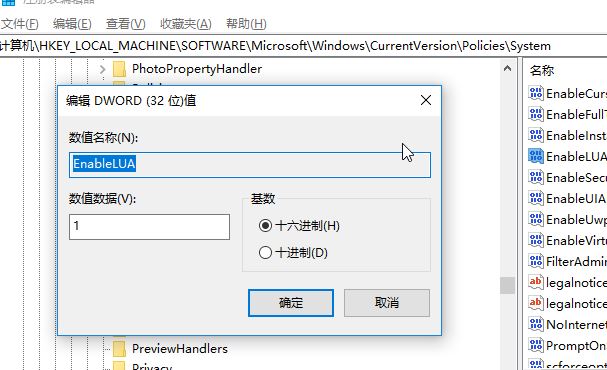
4、将其数值数据修改为 1 点击确定保存设置即可!
以上2个方法大家可以选择一个方式进行操作设置即可解决“在禁用UAC时无法激活此应用程序”故障问题!
关于禁用UAC无法激活此应用的故障就给大家介绍到这里,飞飞一键系统重装为您解答!
方法一:针对专业版、教育版
1、按下win+R,在“运行”附件中输入“gpedit.msc”点击确定打开组策略;
2、在左侧展开:“计算机配置”-Windows设置>安全设置>本地策略>安全选项;
3、单击“用户帐户控制:在管理员批准模式下运行所有管理员”设置以打开“用户帐户控制”策略窗口,选择【已启动】按钮即可;
方法二:针对家庭版
1、按下win+R打开运行,输入:regedit 点击确定打开注册表;
2、在注册表左侧依次展开:计算机\HKEY_LOCAL_MACHINE\SOFTWARE\Microsoft\Windows\CurrentVersion\Policies\System
3、在右侧双击打开 EnableLUA 值;
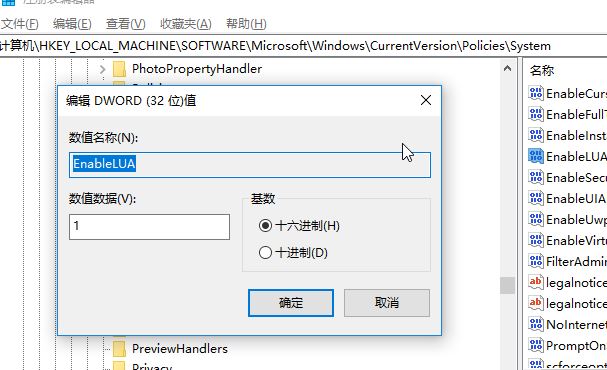
4、将其数值数据修改为 1 点击确定保存设置即可!
以上2个方法大家可以选择一个方式进行操作设置即可解决“在禁用UAC时无法激活此应用程序”故障问题!
关于禁用UAC无法激活此应用的故障就给大家介绍到这里,飞飞一键系统重装为您解答!